Remarque : Si l'explorateur d'installation de CA ARCserve Backup ne s'affiche pas, exécutez Setup.exe à partir du répertoire racine du média d'installation.
Dans la colonne de droite de l'explorateur d'installation des produits, cliquez sur Installation de CA ARCserve Backup pour Windows.
La boîte de dialogue Composants requis s'ouvre.
Remarque : La boîte de dialogue Composants requis s'ouvre uniquement si le programme d'installation ne détecte pas les composants requis CA ARCserve Backup installés sur l'ordinateur cible.
La liste suivante décrit les informations des boîtes de dialogue relatives à la mise à niveau de CA ARCserve Backup à partir d'une version antérieure.
- Boîte de dialogue Méthodes
-
Si vous effectuez la mise à niveau d'un serveur principal ARCserve d'une version antérieure, vous devez sélectionnez l'option Mise à niveau/installation locale. CA ARCserve Backup ne prend pas en charge les types suivants de mise à niveau :
- Mise à niveau d'un serveur principal ARCserve d'une version antérieure sur un système distant
- Mise à niveau silencieuse d'un serveur principal ARCserve d'une version antérieure sur un système à l'aide d'un fichier de réponses
Pour tout autre type de mise à niveau, sélectionnez l'option qui correspond à la tâche à effectuer.
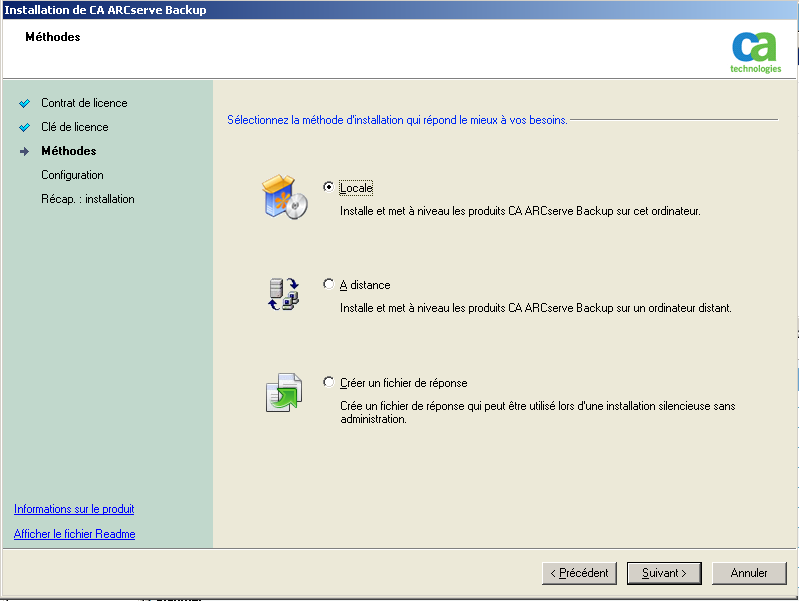
- Boîte de dialogue Composants
-
Permet de spécifier les composants CA ARCserve Backup à installer sur le système cible.
Tenez compte des considérations suivantes :
- Pour installer un serveur principal, vous devez installer sur celui-ci l'option de gestion centrale CA ARCserve Backup.
- Pour installer des serveurs membres, l'assistant d'installation doit pouvoir détecter le nom du domaine CA ARCserve Backup et le nom du serveur principal de votre réseau. Par conséquent, vous devez effectuer au moins une installation de serveur principal avant d'installer des serveurs membres.
- Lorsque vous cliquez sur l'objet CA ARCserve Backup ou sur l'objet Serveur dans la boîte de dialogue Sélection des produits, l'assistant d'installation indique les composants d'installation du serveur autonome par défaut, quel que soit le type d'installation spécifié dans la boîte de dialogue Sélection du type d'installation ou de mise à niveau. Pour garantir l'installation des composants appropriés, développez l'objet Serveur, développez l'objet du type de serveur CA ARCserve Backup à installer et sélectionnez les cases à cocher correspondant aux composants à installer.
- Le déploiement d'agents est une application d'assistance qui permet d'installer ou de mettre à niveau des agents CA ARCserve Backup sur plusieurs systèmes distants, après avoir installé CA ARCserve Backup. Pour prendre cette fonctionnalité en charge, le programme d'installation doit copier les fichiers d'installation sources sur le serveur CA ARCserve Backup. Pour copier le contenu du média d'installation sur le serveur CA ARCserve Backup, vous devez sélectionner Déploiement d'agents dans la boîte de dialogue Composants. Lorsque vous sélectionnez Déploiement d'agents, le temps nécessaire à l'installation ou à la mise à niveau de CA ARCserve Backup augmente significativement.
- Si vous effectuez une installation à distance ou une installation silencieuse, n'installez pas l'agent client CA ARCserve Backup pour Windows dans le même répertoire que le produit de base de CA ARCserve Backup.
- Le tableau de bord global peut être installé sur des serveurs principaux, des serveurs autonomes et des serveurs membres. Toutefois, vous ne pouvez pas configurer les serveurs membres en tant que serveurs principaux centraux ou serveurs principaux de branche. Pour plus d'informations sur les serveurs principaux centraux et de branche, consultez le Manuel de l'utilisateur du tableau de bord.
Le schéma suivant illustre le chemin d'installation par défaut de l'agent client pour Windows et le composant Déploiement d'agents est spécifié.
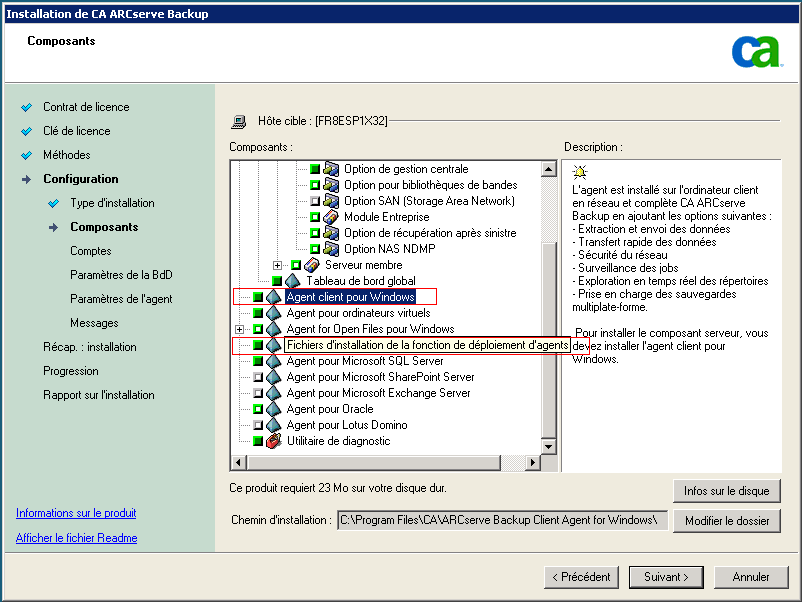
- Boîte de dialogue Comptes
-
Si le programme d'installation détecte une application prenant en charge les clusters en cours d'exécution dans votre environnement et que vous souhaitez installer CA ARCserve Backup dans l'environnement prenant en charge les clusters, sélectionnez l'option Installation de l'environnement de cluster et indiquez l'emplacement d'installation de CA ARCserve Backup.
Remarque : Les noms de serveurs et de domaines CA ARCserve Backup ne peuvent pas dépasser 15 octets. Un nom de 15 octets est constitué d'environ 7 à 15 caractères.
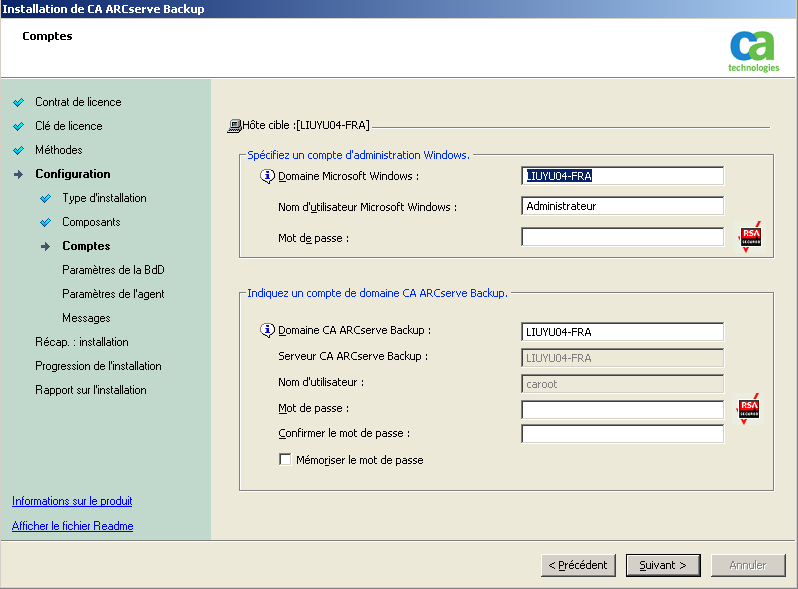
- Boîte de dialogue Paramètres de la base de données
-
Permet de configurer la base de données CA ARCserve Backup.
Après avoir spécifié une application de base de données (Microsoft SQL Server ou Microsoft SQL Server 2008 Express Edition), complétez les champs obligatoires dans cette boîte de dialogue.
Remarque : Si vous protégez des données contenant des caractères Unicode appartenant à des langues d'Asie orientale (par exemple, JIS2004), vous devez activer les classements SQL pour que CA ARCserve Backup puisse rechercher et trier les données. Pour ce faire, cliquez sur Classement Asie orientale, puis sélectionnez une langue dans la liste déroulante.
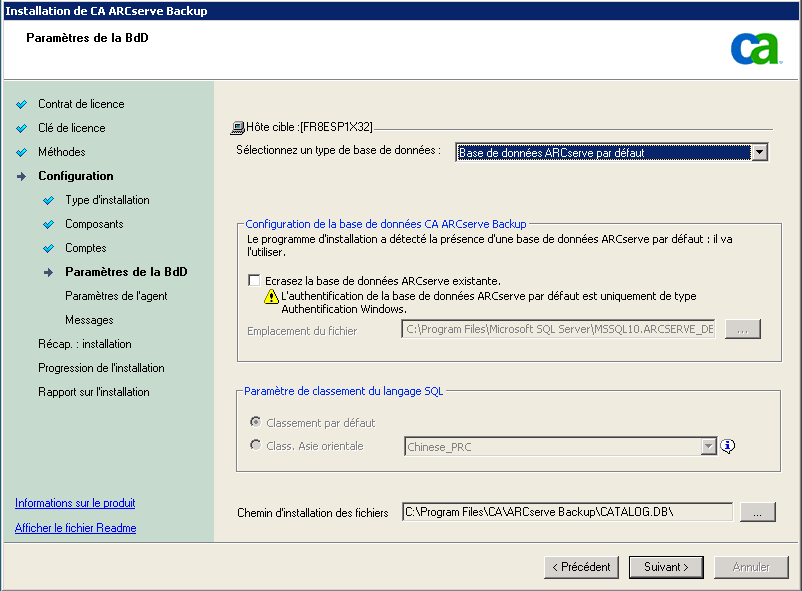
- Boîte de dialogue Messages
-
Après avoir consulté les messages de la boîte de dialogue Messages d'avertissement importants, vous devez tenter de résoudre les problèmes.
- Boîte de dialogue Récapitulatif de l'installation
-
Pour modifier les composants à installer, cliquez sur Précédent autant de fois que nécessaire afin de revenir à la boîte de dialogue contenant les options d'installation à modifier.
- Boîte de dialogue Récapitulatif d'installation
-
Si l'un des composants sélectionnés nécessite une configuration, l'assistant d'installation affiche les boîtes de dialogue nécessaires à la configuration à la fin du processus d'installation. Vous pouvez configurer le composant immédiatement ou ultérieurement via la configuration d'unités ou la configuration du module Entreprise. Par exemple, si vous utilisez un chargeur automatique à un lecteur, vous pouvez spécifier à l'assistant d'installation de démarrer la configuration de l'unité en double-cliquant sur le message correspondant dans la boîte de dialogue Récapitulatif d'installation.
- Boîte de dialogue Vérification de la licence
-
Pour saisir les clés de licence, recherchez les composants, agents et options que vous installez, sélectionnez l'option Utiliser la clé de licence et saisissez la clé de licence du composant.
Cliquez sur Continuer pour fermer la boîte de dialogue Vérification de la licence.
Cliquez sur Terminer dans la boîte de dialogue Récapitulatif de l'installation pour ouvrir la boîte de dialogue Migration du serveur de CA ARCserve Backup.
- Boîte de dialogue Migration des données du serveur CA ARCserve Backup
-
Spécifiez les données que vous souhaitez migrer. Pour obtenir des informations complémentaires sur la migration de données, consultez la section Migration de données d'une version antérieure.
Important : La boîte de dialogue Migration des données du serveur CA ARCserve Backup ne s'affiche pas lors de la mise à niveau de CA ARCserve Backup pour Windows r12, CA ARCserve Backup pour Windows r12 SP1 et CA ARCserve Backup pour Windows r12.5 vers cette version.